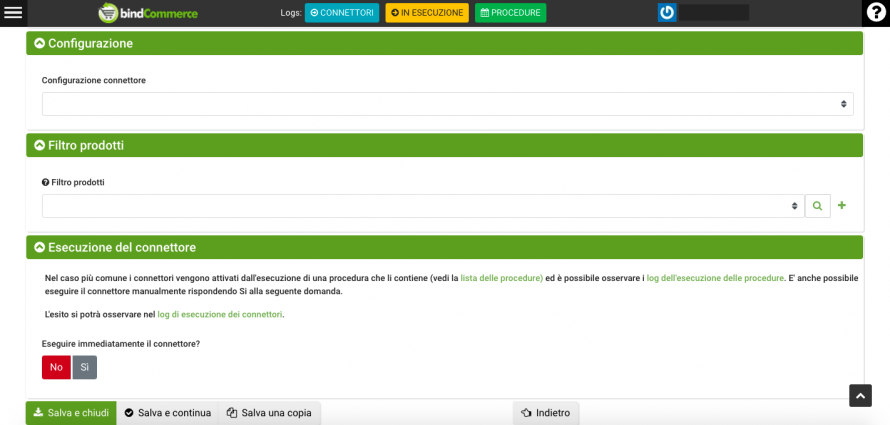L’integrazione tra bindCommerce e Wish prevede la possibilità di effettuare la pubblicazione e l’aggiornamento delle inserzioni.
Vediamo come creare la configurazione e il relativo connettore per poter pubblicare e/o aggiornare i prodotti su Wish.
Configurazione creazione prodotti
Per creare la configurazione di pubblicazione prodotti è necessario andare al menu
Marketplace >> Wish >> Pubblicazione prodotti
E compilare i campi come quanto segue:
- Nome configurazione: Inserire un nome che identifichi la configurazione, es: aggiornamento prodotti Wish.
- Tipo di azione: Scegliere se la configurazione servirà per la pubblicazione dei prodotti o per il loro aggiornamento.
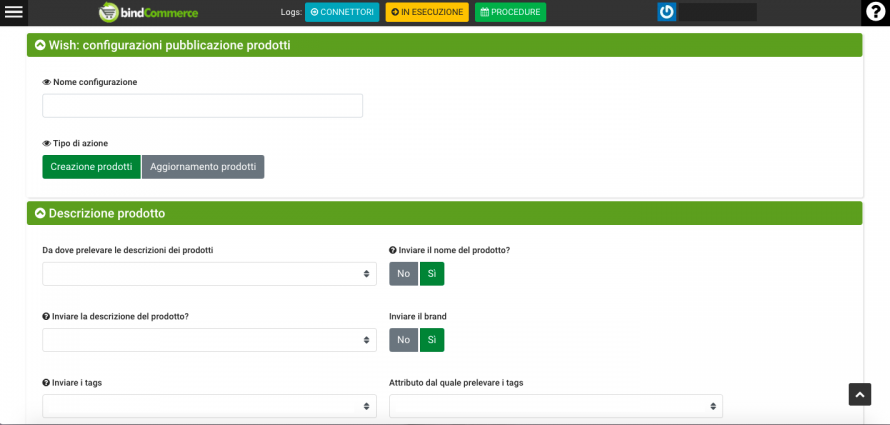
- Da dove prelevare la descrizione dei prodotti: Selezionare se prelevare la descrizione prodotti nella tabella degli stessi oppure da un’alternativa (se presente).
- Inviare il nome del prodotto? Selezionare se si intende o meno inviare il nome del prodotto. In fase di creazione prodotto la scelta Sì è obbligatoria.
- Inviare la descrizione del prodotto? Selezionare se si intende o meno inviare la descrizione del prodotto. In fase di creazione prodotto la scelta Sì è obbligatoria. Eventuale codice HTML verrà rimosso, poichè non accettato dal marketplace.
- Inviare il brand? Selezionare se si intende o meno inviare il brand.
- Inviare i tags? Selezionare se si intende o meno inviare i tags. In fase di creazione prodotto la scelta Sì è obbligatoria. Attenzione: Wish, a differenza di altri marketplace, non fa uso di categorie proprie. I prodotti sono categorizzati mediante TAGS.
- Attributo dal quale prelevare i tags: Selezionare da quale attributo prelevare i tags.
- Taglia: Selezionare l’attributo in cui è presente la taglia (se esistente).
- Colore: Selezionare l’attributo in cui è presente il colore (se esistente).
- Effettuare una conversione di scala sulla taglia? Sì / No
- Effettuare una conversione si scala sul colore? Sì / No
- Dimensioni del prodotto [cm]: Selezionare se ai prodotti è associata la dimensione in cm e se risulta necessario eseguire una moltiplicazione.
- Peso [g]: Selezionare se ai prodotti è associato il peso in grammi e se risulta necessario eseguire una moltiplicazione.
- Pubblicare le immagini? Sì / No (Scelta Sì obbligatoria in fase di creazione dei prodotti).
- Da dove prelevare le immagini? Selezionare dove sono collocate le immagini.
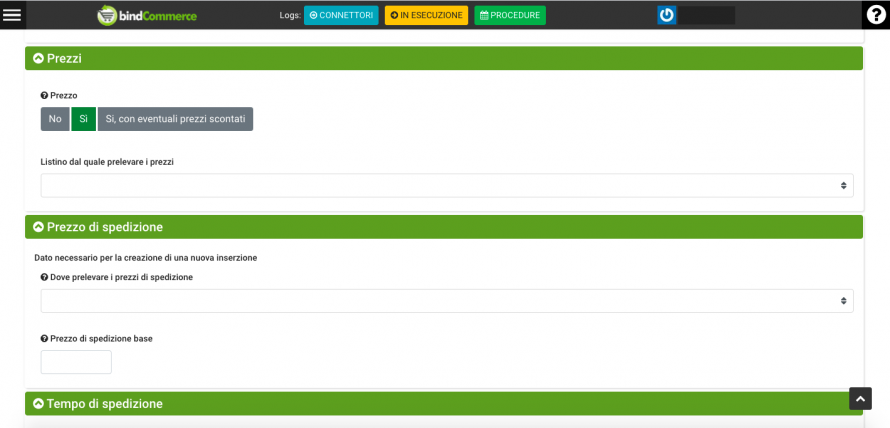
- Prezzo? Selezionare Sì / No / Sì, con eventuali prezzi scontati (Scelta Sì / Sì, con eventuali prezzi scontati obbligatoria in fase di creazione)
- Listino dal quale prelevare i prezzi: Selezionare il listino di vendita.
- Dove prelevare i prezzi di spedizione: Selezionare ove si trova il prezzo di spedizione.
- Prezzo di spedizione base: Valorizzare nel caso in cui il prezzo di spedizione sia fisso ed uguale per tutti i prodotti.
- Tempo di spedizione: Selezionare ove si trova il prezzo di spedizione.
- Giorni di spedizione: Valorizzare nel caso in cui il tempo di spedizione sia fisso ed uguale per tutti i prodotti.
- Attributo che definisce il tipo di spedizione: Selezionare in quale attributo si trova eventualmente il prezzo di spedizione. Lasciare vuoto in caso di valore fisso.
- Inviare le disponibilità? Sì / No
- Da dove prelevare lo stock di magazzino: Selezionare ove è collocata la disponibilità dei prodotti.
- Valore dichiarato dalla dogana: Selezionare, se presente, l’attributo contenente il valore dichiarato per la dogana.
Cliccare su SALVA E CHIUDI
Creazione connettore di pubblicazione prodotti
Dopo aver creato l’apposita configurazione di pubblicazione o di aggiornamento prodotti verso Wish, è necessario procedere con la creazione del connettore.
Recarsi dunque in
Processi >> Connettori
e cliccare sul tasto AGGIUNGI, in alto a sinistra.
I campi da compilare saranno i seguenti:
- Nome connettore: scegliere un nome da dare al connettore
- Tipo nodo (tecnologia): selezionare Marketplace Wish
- Nodo: selezionare il nodo Wish precedentemente creato
- Tipo connettore: Marketplace Wish [export prodotti]
Cliccare su SALVA E CONTINUA per visionare gli ulteriori campi da valorizzare
- Configurazione connettore: Selezionare la configurazione precedentemente creata
- Filtro prodotti: Selezionare se si desidera applicare un filtro prodotti.
- Eseguire immediatamente il connettore? Sì / No
Cliccare su SALVA E CHIUDI
Le inserzioni generate e pubblicate su Wish saranno visibili su bindCommerce dal menù
Marketplace >> Wish >> Inserzioni
Grazie per aver valutato questo contenuto.